راه آسان برای تبدیل ACSM به EPUB
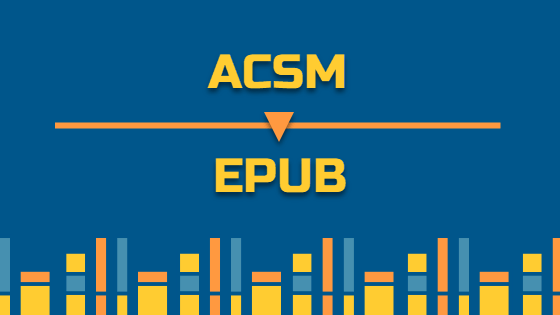
هنگامی که یک کتاب الکترونیکی را از Google Play Books، Kobo یا وبسایتهایی از این قبیل خریداری میکنید، احتمال اینکه این کتابهای الکترونیکی با پسوند .acsm ارائه شوند، بیشتر است. این چهار حرف به این معنی است که فایل یک فایل Adobe Content Server Message است، توسط Adobe Digital Rights Management (DRM) محافظت می شود، بنابراین فقط از طریق برنامه Adobe Digital Editions باز می شود، تنها پس از آن می توان آن را در هر یک از دستگاه های شما دانلود کرد. نرم افزار Adobe با استفاده از همان حساب ثبت شده پشتیبانی می شود. اما فایلهای ACSM آنطور که تصور میکنید، فایلهای کتاب الکترونیکی معمولی نیستند، نمیتوان آنها را مستقیماً باز کرد و خواند. برای اینکه بتوانید آنها را باز کنید، باید آنها را به فرمت دیگری مانند EPUB تبدیل کنید.
فقط با چند کلیک می توانید از کتاب های الکترونیکی خود در قالب EPUB لذت ببرید
برای تبدیل فایلهای ACSM، نسخههای Adobe Digital و ... نیازی به تلاش زیادی ندارید Epubor Ultimate می تواند به شما کمک کند تا آن را سریع و کارآمد بسازید. کاری که می توانید برای تبدیل ACSM به EPUB انجام دهید در اینجا آمده است:
مرحله 1. Adobe Digital Editions را دانلود کنید
بر این اساس نسخه را انتخاب کنید و نرم افزار را روی رایانه خود نصب کنید.
مرحله 2. رایانه خود را با Adobe ID تأیید کنید
برای کاربرانی که شناسه Adobe ثبت شده ندارند، سپس روی پیوند ایجاد یک Adobe ID کلیک کنید، زمان زیادی از ما نمی گیرد. پس از ایجاد شناسه در وب سایت Adobe، اکنون می توانید رایانه خود را مجاز کنید، از Adobe ID خود برای مرتبط کردن کتاب با شناسه خود استفاده کنید، با این کار می توانید همان کتاب را با استفاده از شناسه خود در رایانه دیگری باز کنید.

همچنین میتوانید بدون شناسه مجوز را انتخاب کنید، در حالی که این به شما امکان میدهد فقط محتوا را در این رایانه بخوانید و دادهها با اینترنت مرتبط نمیشوند. دفعه بعد اگر بخواهید آن را در رایانه دیگری بخوانید، کار نمی کند.
مرحله 3. فایل مورد نظر خود را از طریق Adobe Digital Editions باز کنید
بنابراین اکنون فایل ACSM دانلود شده را در رایانه خود دارید و ADE را نصب کرده اید، تنها کاری که باید انجام دهید این است که روی فایل ACSM دوبار کلیک کنید و ADE به طور خودکار راه اندازی می شود. اگر ADE به طور خودکار راه اندازی نمی شود، باید آن را به صورت دستی شروع کنید و سپس کتاب خود را روی نماد برنامه بکشید. یا، فایل > افزودن به کتابخانه را انتخاب کنید تا فایل را در رایانه خود مرور کنید. پس از آن، پنجره ای باز می شود که پیشرفت دانلود را به شما اطلاع می دهد.

مرحله 4. محتوای دانلود شده را در رایانه خود بررسی کنید
پس از مرحله 3، یک نسخه EPUB یا PDF دانلود شده از فایل ACSM اصلی در رایانه شما وجود خواهد داشت. برای اینکه بدانند کجا آن را پیدا کنند، کاربران ویندوز میتوانند اسناد را از مسیرهای زیر بررسی کنند: …\My Documents (Documents)\My Digital Editions… کاربران Mac میتوانند به Users/نام رایانه شما/نسخههای دیجیتال بروند… همچنین، میتوانید روی کتاب کلیک راست کنید. در قفسه کتاب شما ظاهر می شود و برای بررسی مکان کتاب EPUB/PDF دانلود شده خود، روی اطلاعات مورد کلیک کنید.

بعد از اینکه همه چیز گفته شد و انجام شد، اکنون یک فایل EPUB/PDF دارید که میتواند در Sony eReader، Kobo reader، دستگاههای Android (با برنامههای خواندنی مانند BlueFire نصب شده) و غیره قابل خواندن باشد. کافیست این دستگاههای ذکر شده را با همان Adobe ID مجوز دهید سپس فایل ها را کپی کرده و با کابل USB متصل به رایانه خود، در پوشه کتاب الکترونیکی مشخص شده دستگاه خود جایگذاری کنید.
مرحله 5. DRM متصل به کتاب های خود را حذف کنید
آخرین اما نه کم اهمیت، یک نکته وجود دارد که همه شما دوستداران کتاب الکترونیکی باید به آن توجه داشته باشند، و آن عملکرد محدود فایل های تبدیل شده است. اساساً همه فایلهای تبدیلشده از فایلهای ACSM DRMed هستند، به این معنی که نمیتوانید این فایلهای تبدیلشده را در برنامهها و دستگاههایی که از فایلهای Adobe DRMed پشتیبانی نمیکنند، مانند دستگاههای Apple (iPad، iPod، iPhone با Apple Books) و Amazon باز کنید و بخوانید. روشن شدن. با این حال، برای شما خوش شانس است، اگر از نرم افزار مناسب استفاده کنید، می توان DRM را برای راحتی شما برای خواندن آنها در هر دستگاهی که دوست دارید حذف کرد.
در میان تمام انتخاب هایی که دارید،
Epubor Ultimate
ممکن است بیشترین صرفه جویی در زمان را داشته باشد، با 2 کلیک و می توانید کتاب های الکترونیکی را برای خواندن در هر جایی به EPUB/MOBI/PDF تبدیل کنید. میتوانید کتابهای الکترونیکی خود را که تقریباً از همه خردهفروشهای اصلی خریداری کردهاید، از جمله Amazon Kindle، Barnes & Noble Nook، Sony، Kobo، Google Play تبدیل کنید (کاربران Google Play Books میتوانند برای جزئیات بیشتر بررسی کنند.
اینجا
میتوانید کتابها را از فرمتهایی مانند KFX، EPUB، PDF، AZW، AZW1، AZW3، AZW4، Mobi، PRC، TPZ، Topaz، TXT و HTML تبدیل کنید. و با استفاده از آن ها را تبدیل کنید
Epubor Ultimate
به فرمت هایی مانند EPUB، Mobi، AZW3، TXT و PDF. آزمایش رایگان خود را از امروز شروع کنید.
دانلود رایگان
دانلود رایگان
بعد از نصب Epubor Ultimate ، فقط باید تصمیم بگیرید که به کدام فرمت می خواهید تبدیل کنید. زیرا برنامه دستگاه را شناسایی می کند و تمام کتاب های دانلود شده را در ستون سمت چپ نشان می دهد. اگر قبلاً برخی از برنامههای خواندن الکترونیکی را روی رایانه خود نصب کردهاید، Epubor کتابهای شما را (در صورت دانلود) بارگذاری میکند که باعث صرفهجویی در زمان زیادی میشود. از طرف دیگر، میتوانید فایلها را بکشید یا روی افزودن روی رابط کلیک کنید تا رایانه خود را مرور کنید و یک فایل را انتخاب کنید. روی فایل های انتخابی دوبار کلیک کنید و رمزگشایی می شوند. توجه داشته باشید که در نسخه رایگان فقط می توانید 20 درصد از فایل اصلی را رمزگشایی کنید. به عنوان مثال، در اینجا نحوه عملکرد این پیشرفت هنگام تبدیل کتاب ها از ADE آمده است.

از ACSM تا EPUB، از رمزگذاری تا رمزگشایی، اکنون میتوانید کاملاً از آزادی خواندن کتابهای الکترونیکی بدون محدودیت لذت ببرید.
دانلود رایگان
دانلود رایگان



